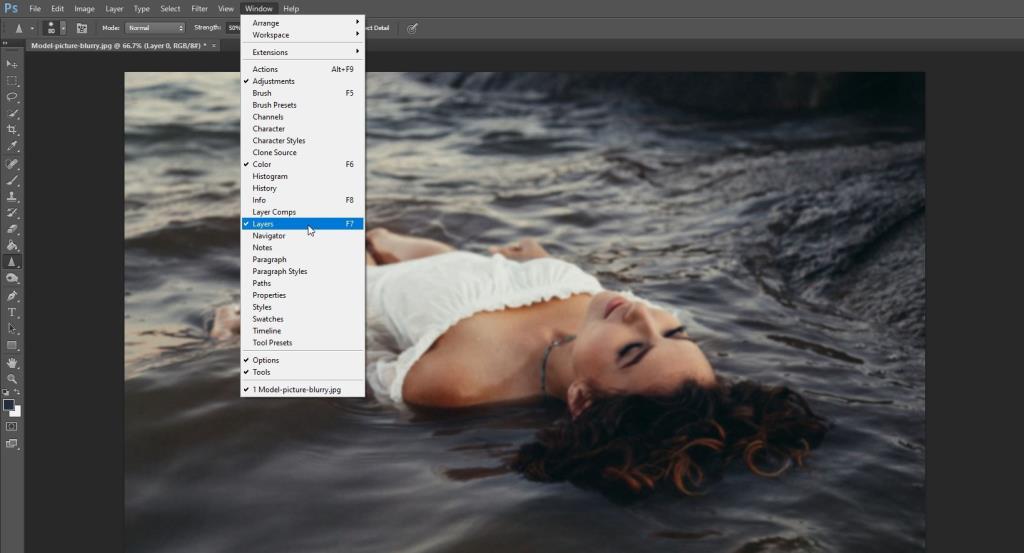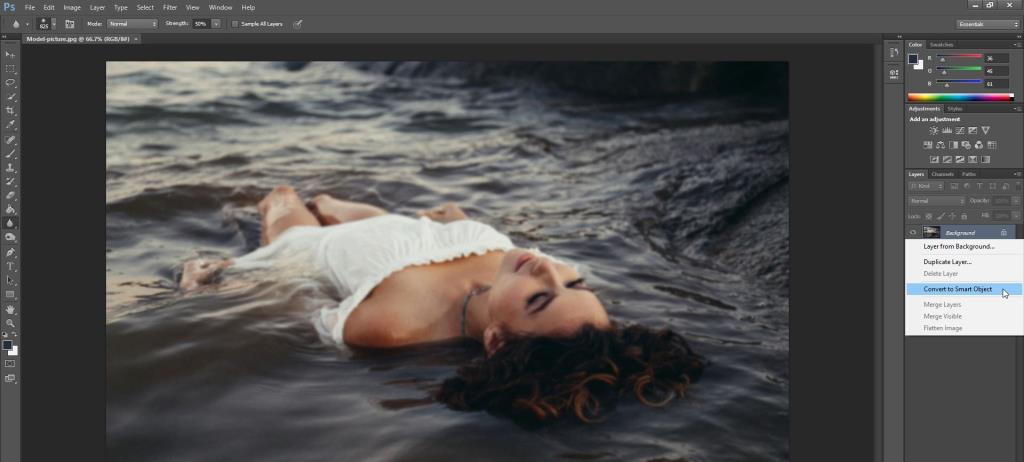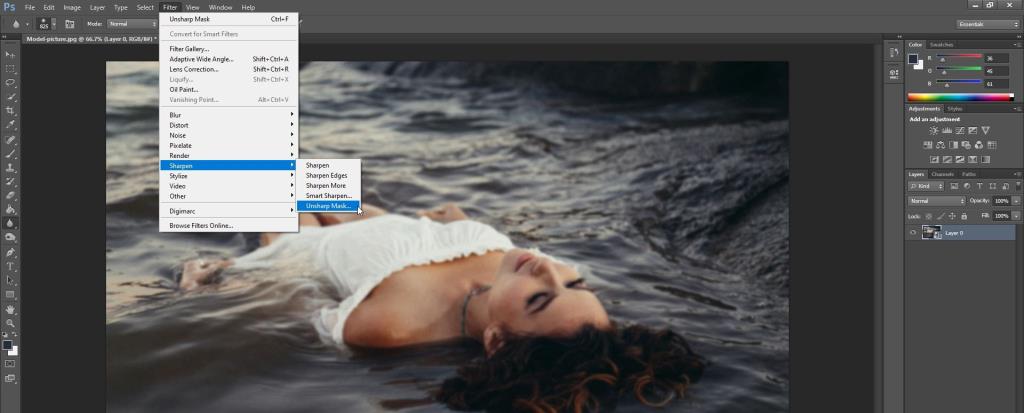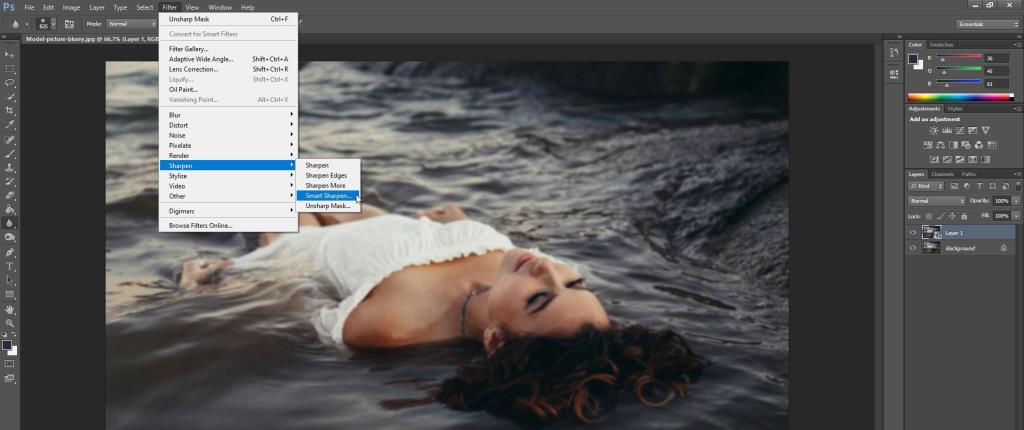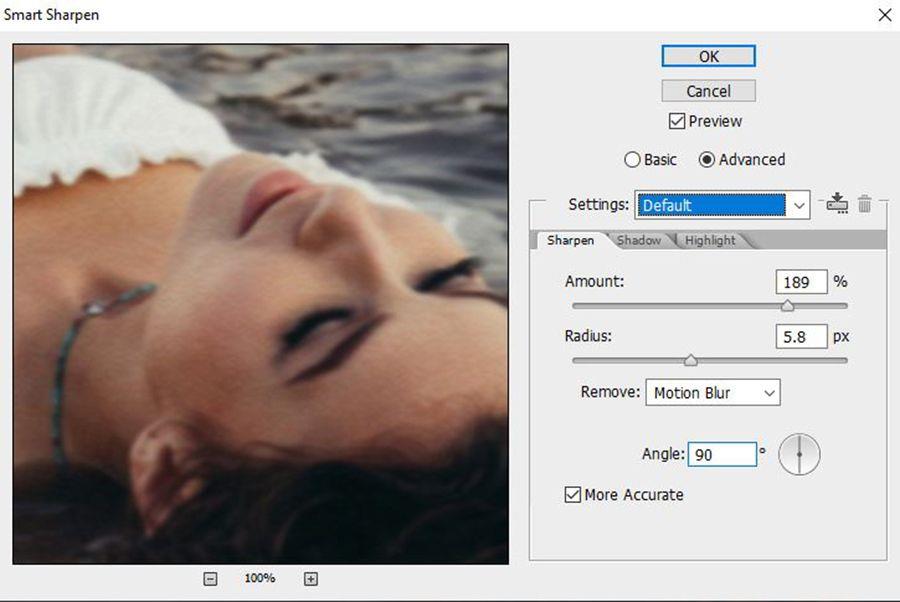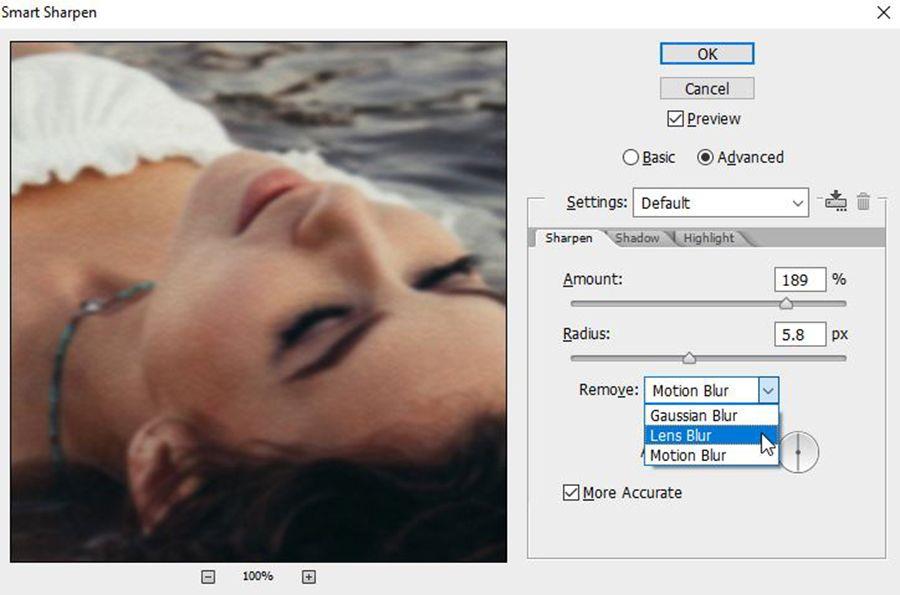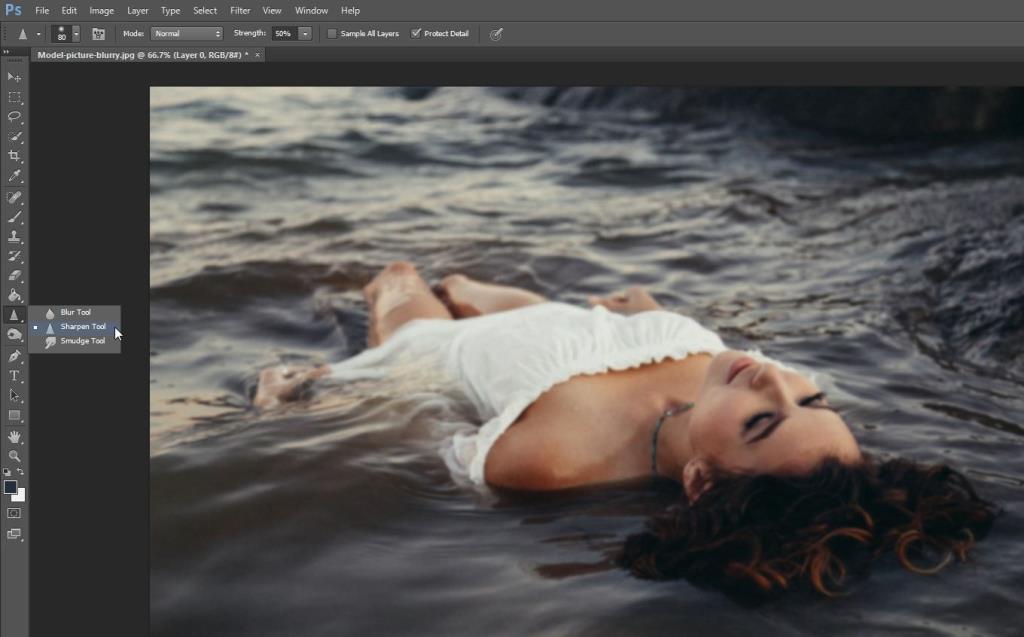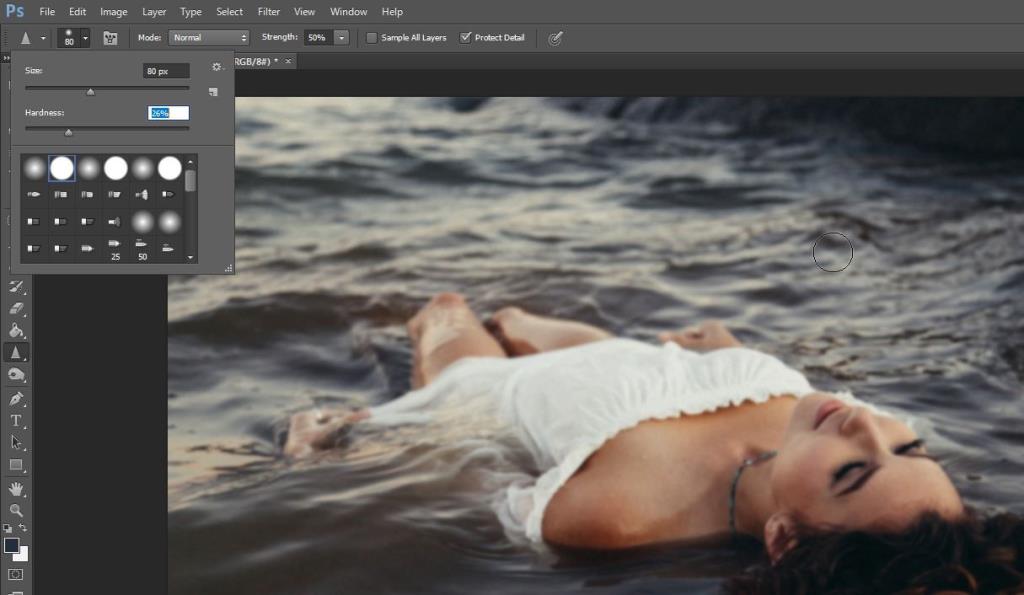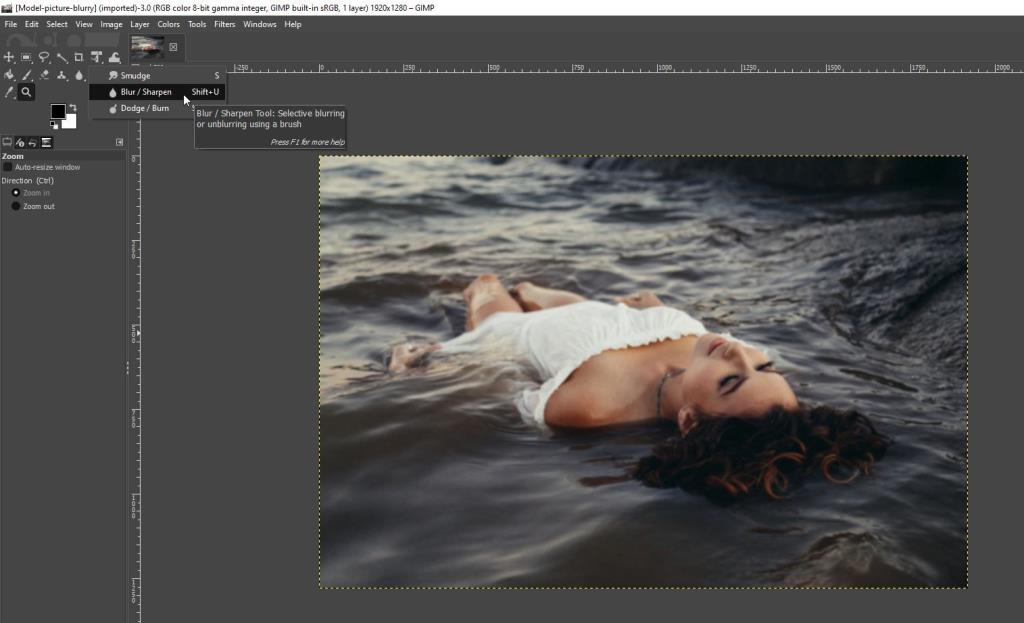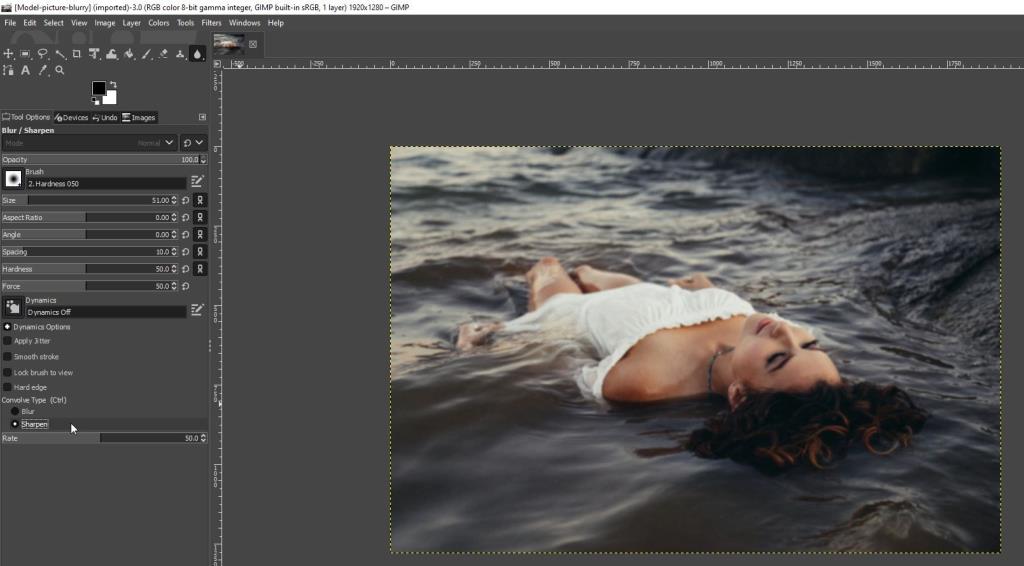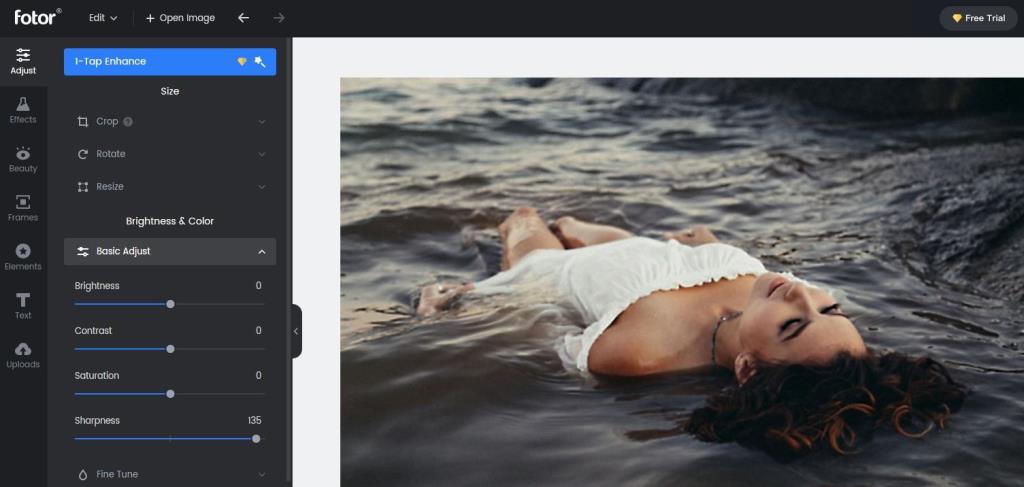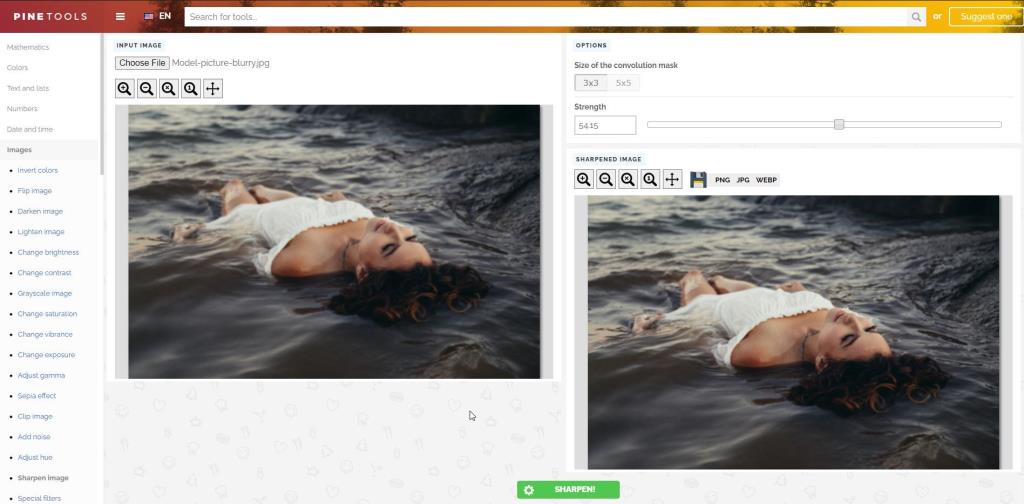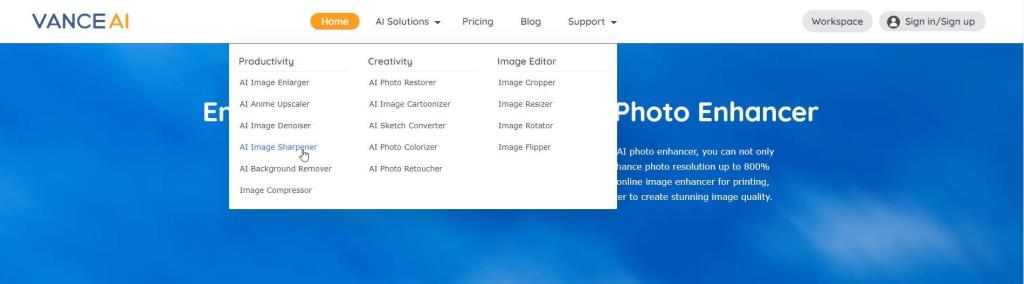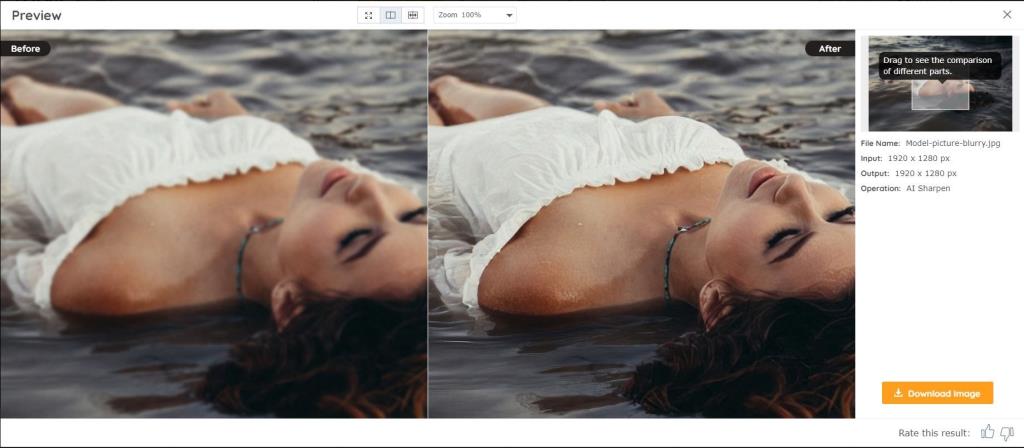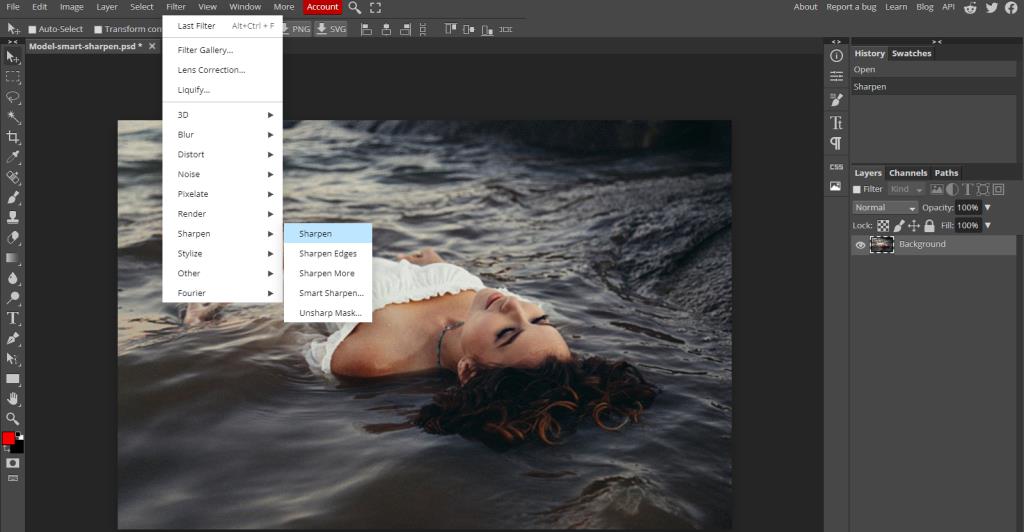Wielu fotografów amatorów ma problemy z rozmazanymi zdjęciami. Niezależnie od tego, czy robisz zdjęcia w pośpiechu, czy znalazłeś zdjęcie w Internecie, które jest zbyt rozmyte, wiedza o tym, jak je rozmyć, może być bardzo pomocna.
Istnieje kilka metod, które mogą pomóc w usunięciu rozmycia obrazu. Tutaj pokażemy, jak rozmyć obraz za pomocą Photoshopa i GIMP, a także narzędzi online.
1. Jak usunąć rozmycie obrazu za pomocą Photoshopa
Czasami nasze zdjęcia po prostu nie wychodzą zgodnie z oczekiwaniami. Na szczęście Adobe Photoshop pozwala wyostrzać zdjęcia tak, jak chcesz.
Wyniki mogą nie być tak doskonałe, jak pierwotnie ostre zdjęcie, ale dadzą Ci znacznie lepsze rezultaty niż te, od których zacząłeś. Tutaj omówimy trzy różne sposoby wyostrzania zdjęcia w Photoshopie.
Korzystanie z maski wyostrzającej
Możesz łatwo usunąć rozmycie zdjęcia w Photoshopie za pomocą funkcji Unsharp Mask. Aby rozpocząć, wykonaj poniższe czynności:
- Otwórz obraz w Photoshopie, wybierając Plik > Otwórz .
- Przejdź do panelu Warstwy po prawej stronie ekranu. Jeśli nie widzisz panelu, możesz go otworzyć, klikając Okno > Warstwy .
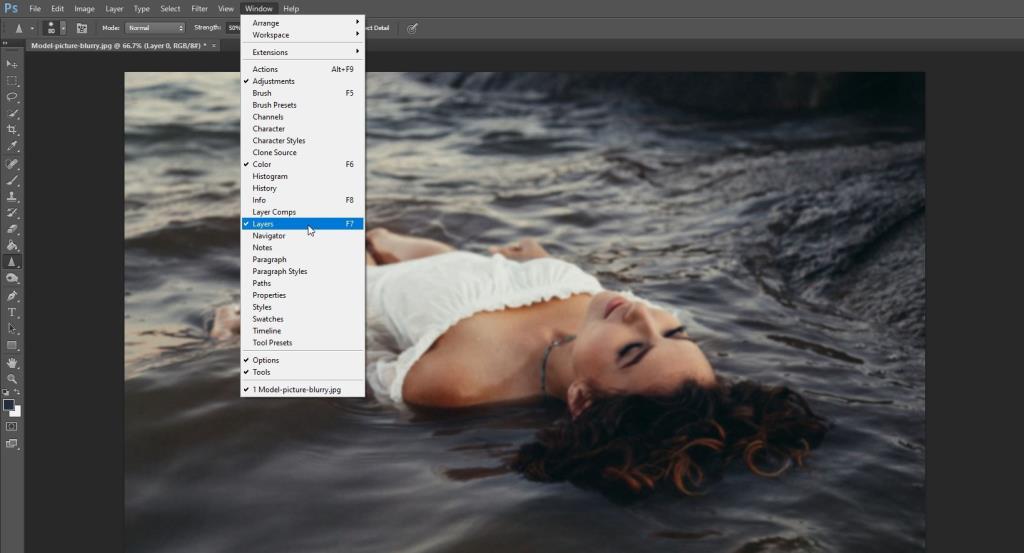
- Kliknij prawym przyciskiem myszy warstwę zawierającą obraz, który chcesz usunąć. Następnie kliknij Konwertuj na inteligentny obiekt .
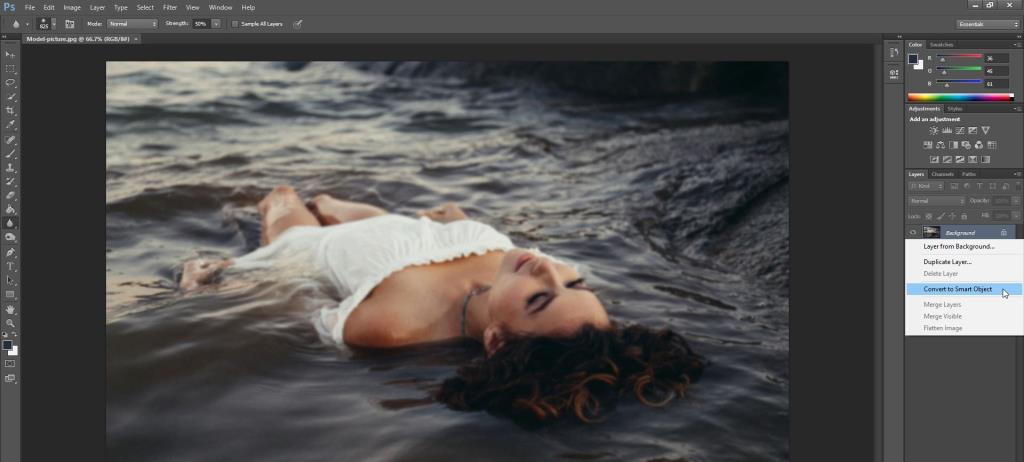
- Stąd kliknij Filtr> Wyostrz> Maska wyostrzająca .
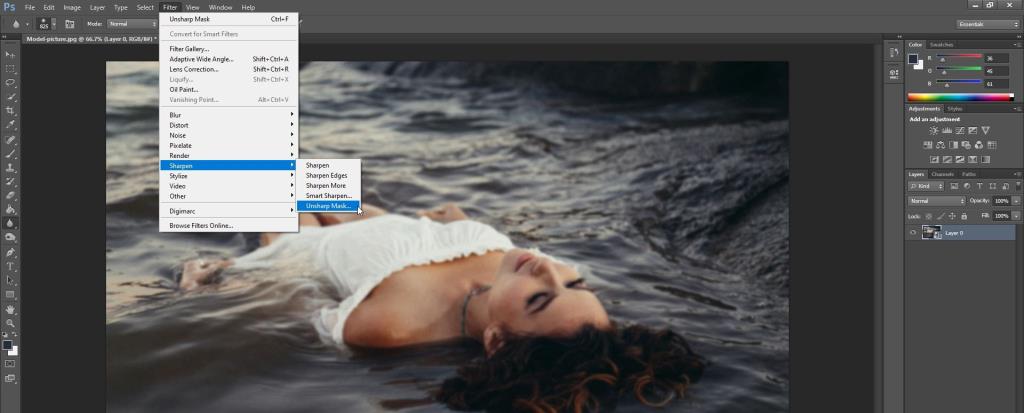
W nowym oknie, które się pojawi, masz trzy opcje, które możesz dostosować:
- Suwak ilości: pozwala ustawić siłę efektu wyostrzania.
- Suwak promienia: umożliwia ustawienie szerokości efektu wyostrzania.
- Suwak progu: pozwala kontrolować ogólną ostrość zdjęcia.
Jeśli chcesz zobaczyć zmiany, które wprowadzasz w czasie rzeczywistym, upewnij się, że zaznaczone jest pole wyboru obok opcji Podgląd . Gdy będziesz zadowolony z wyników, po prostu kliknij OK .

Powiązane: Przydatne rzeczy, które możesz zrobić w Photoshopie
Narzędzie Smart Sharpen ma kilka unikalnych funkcji, których nie oferuje funkcja Unsharp Mask. Chociaż obie funkcje mają pomóc w wyostrzaniu zdjęć, inteligentne wyostrzanie jest zwykle używane do ukierunkowanego wyostrzania, ponieważ pomaga zminimalizować szumy w miękkich obszarach o niskim kontraście.
Oto jak korzystać z narzędzia Inteligentne wyostrzanie:
- Otwórz swoje zdjęcie w Photoshopie.
- W panelu Warstwy kliknij warstwę obrazu, a następnie naciśnij Ctrl + J, aby ją powielić.
- Kliknij prawym przyciskiem myszy zduplikowaną warstwę i wybierz opcję Konwertuj na obiekt inteligentny .
- Kliknij Filtr > Wyostrz > Inteligentne wyostrzanie . Otworzy się okno dialogowe.
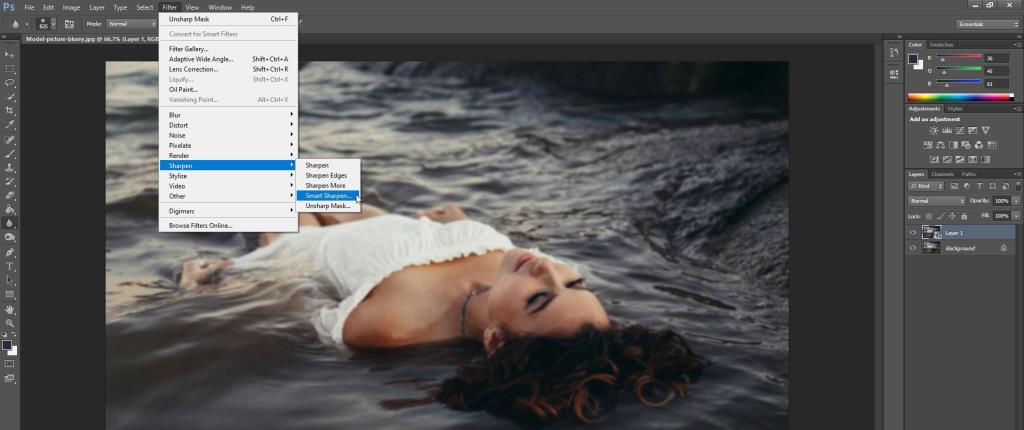
- Upewnij się, że w menu Preset wybrałeś Default .
Tutaj masz więcej opcji kontrolowania ostrości zdjęcia. W zakładce Wyostrz dostępne są dwie główne opcje: wartość Kwota określająca siłę wyostrzania oraz wartość Promień, która wpływa na szerokość efektu wyostrzania.
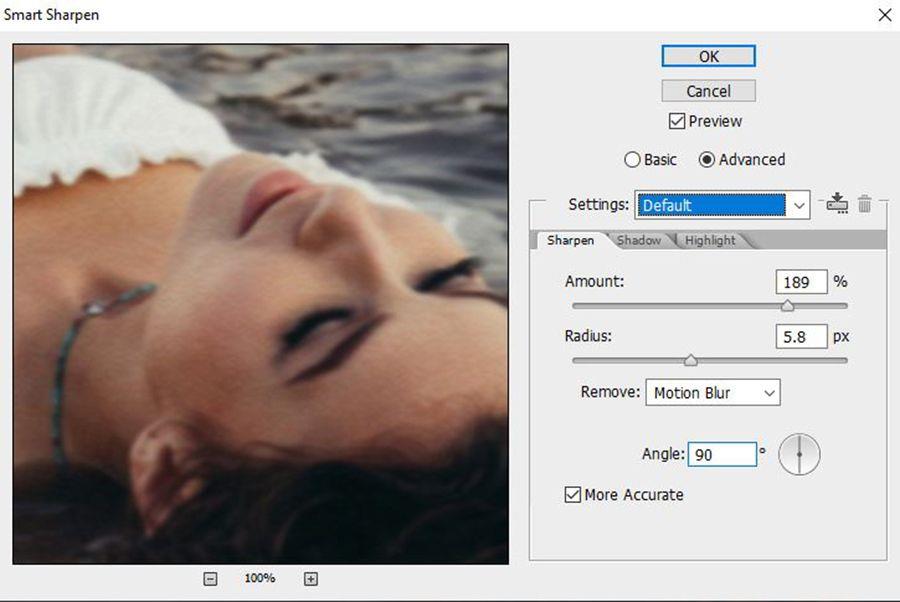
Można również zdecydować się na usunięcie Motion Blur , Rozmycie soczewkowe i Gaussian Blur .
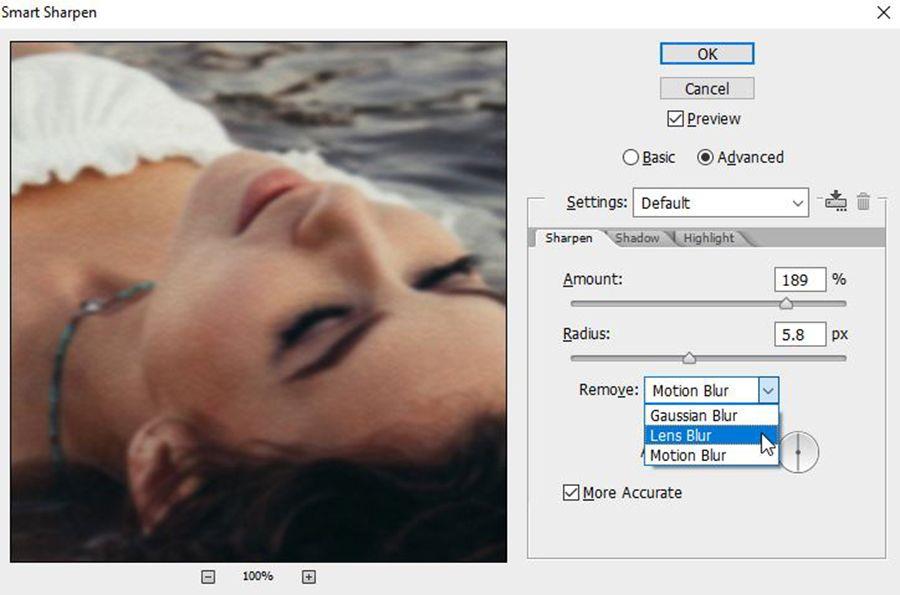
W zakładkach Cień i Podświetlenie możesz dostosować swój obraz, bawiąc się promieniami , ilością zanikania i szerokością tonalną . Gdy będziesz zadowolony z wyników, po prostu kliknij OK .

Możesz również użyć narzędzia Wyostrzanie, aby selektywnie wyostrzyć zdjęcie w dowolny sposób. Po prostu wybierz narzędzie Wyostrz (zagnieżdżone pod narzędziem Rozmycie ), a następnie kliknij i przeciągnij nad obszarami, które chcesz wyostrzyć.
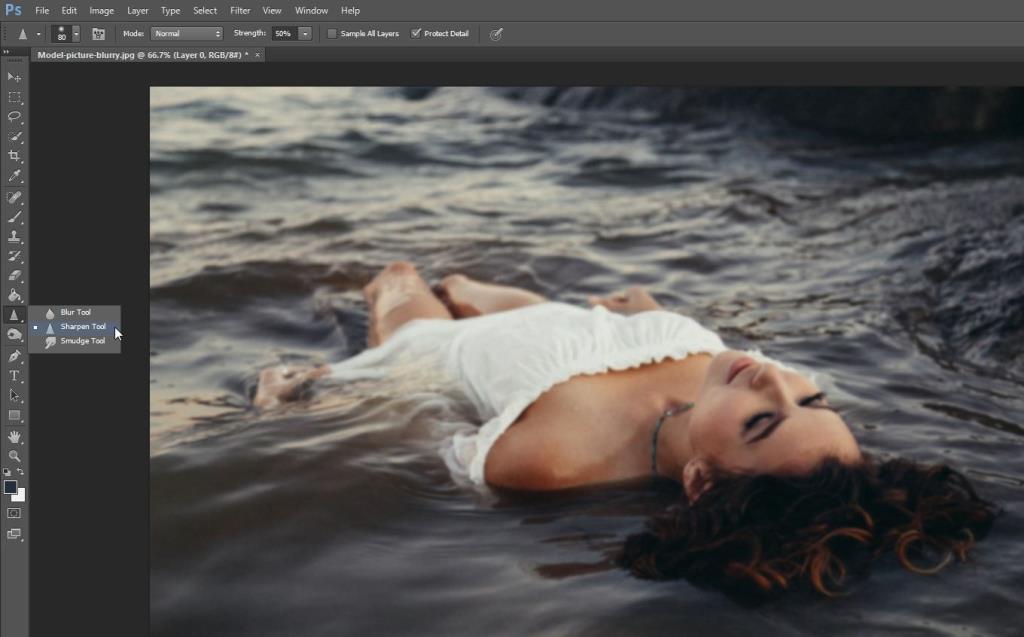
Możesz także użyć menu u góry ekranu, aby dostosować pędzel i twardość narzędzia Wyostrz.
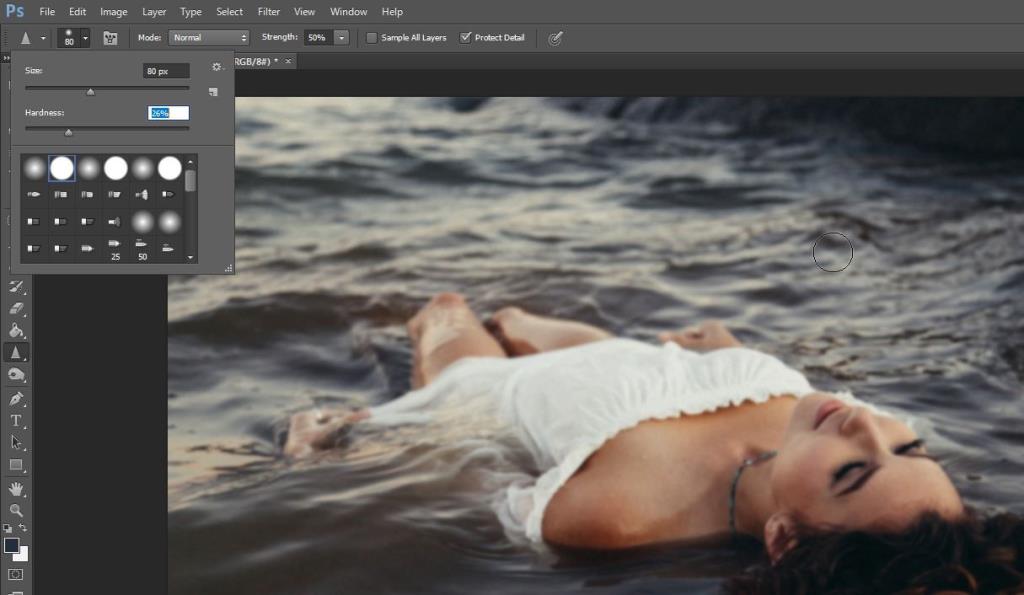
2. Jak odblokować obraz za pomocą GIMP
Jeśli nie masz Photoshopa, możesz po prostu pobrać GIMP . Ten program jest darmowy i ma wiele podobnych opcji jak Photoshop. Jednak GIMP ma trochę krzywej uczenia się.
Aby odblokować zdjęcie w GIMP, wykonaj te proste kroki:
- Otwórz GIMP i naciśnij Ctrl + O, aby otworzyć obraz, który chcesz edytować.
- Wybierz narzędzie Rozmycie/Wyostrzenie , które znajdziesz w Przyborniku.
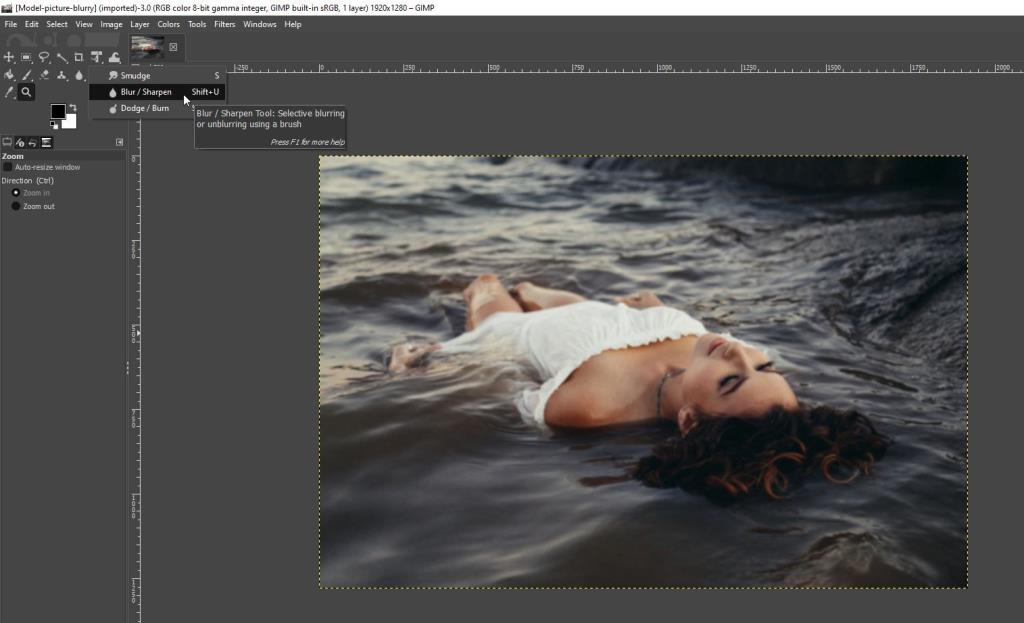
- W opcjach, które pojawią się po lewej stronie, wybierz Wyostrz .
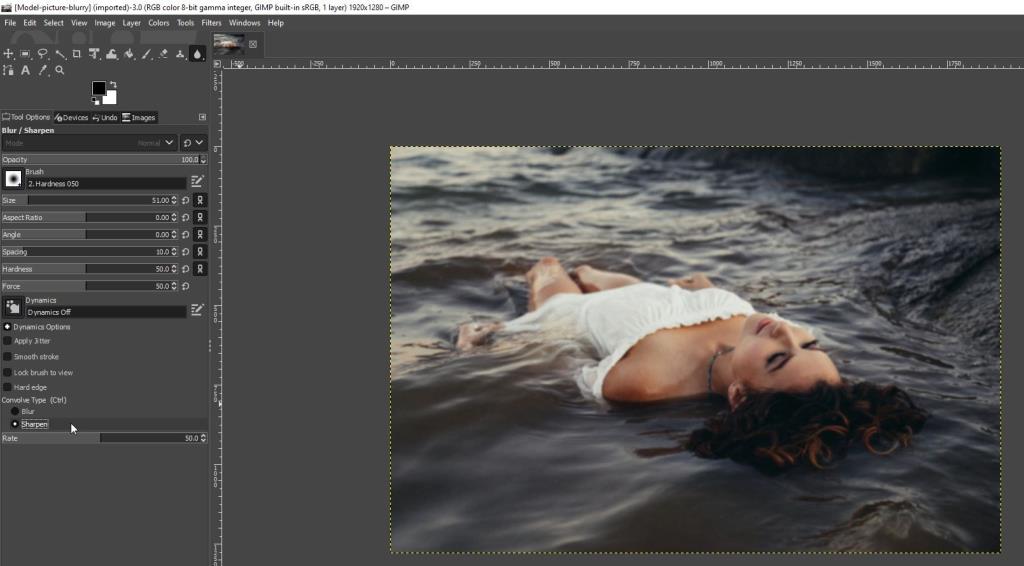
- Gdy to zrobisz, dostosuj rozmiar pędzla i inne opcje, a następnie po prostu kliknij i przeciągnij nad częściami zdjęcia, które chcesz wyostrzyć.

Powiązane: Wprowadzenie do edycji zdjęć GIMP
3. Jak naprawić rozmyte zdjęcia online?
Czy wiesz, że istnieje wiele narzędzi online, które pozwalają również naprawiać rozmyte zdjęcia? Jeśli nie chcesz płacić za Photoshopa ani pobierać GIMP-a, te narzędzia online mogą Ci pomóc.
Fotor to internetowy edytor obrazów, który umożliwia zastosowanie wielu edycji i efektów do zdjęć. Zawiera również opcję odblokowania zdjęć.
Aby uzyskać do niego dostęp, przejdź do menu rozwijanego Podstawowa regulacja w menu po lewej stronie ekranu, a następnie dostosuj suwak Ostrość .
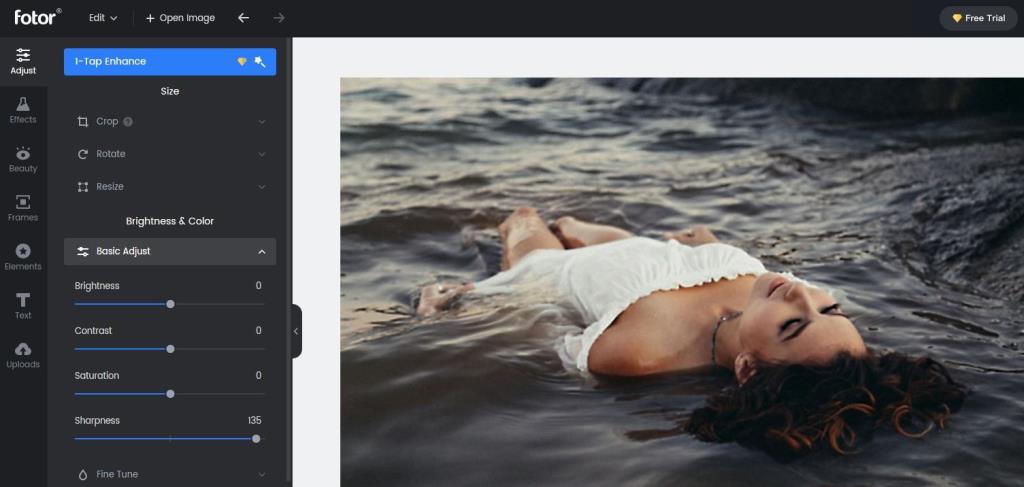
Chociaż podstawowe zmiany, takie jak ostrość, są bezpłatne, będziesz musiał zapłacić, jeśli chcesz korzystać z bardziej zaawansowanych funkcji.
Pine Tools oferuje jeden z najprostszych sposobów na usuwanie rozmycia zdjęć online. Po zaimportowaniu obrazu możesz dostosować siłę narzędzia wyostrzającego i po prostu kliknij Wyostrz, aby zobaczyć wyniki.
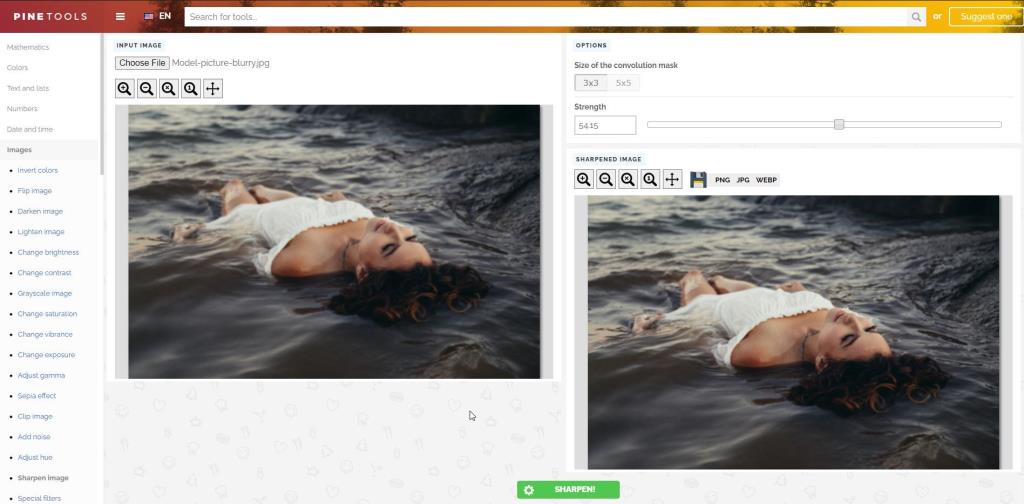
A co najważniejsze, jest całkowicie darmowy!
Vance AI świetnie radzi sobie z rozmyciem obrazów. To narzędzie automatycznie wyostrzy obraz za pomocą sztucznej inteligencji.
Aby uzyskać dostęp do narzędzia AI Sharpener, wybierz AI Solutions > AI Image Sharpener na stronie głównej witryny.
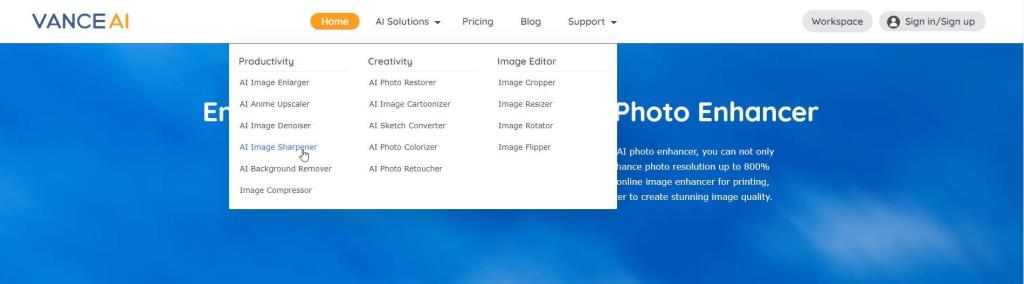
Następnie po prostu prześlij swoje zdjęcie, a jeśli jesteś zadowolony z wyników, możesz bezpłatnie pobrać nowo wyostrzone zdjęcie.
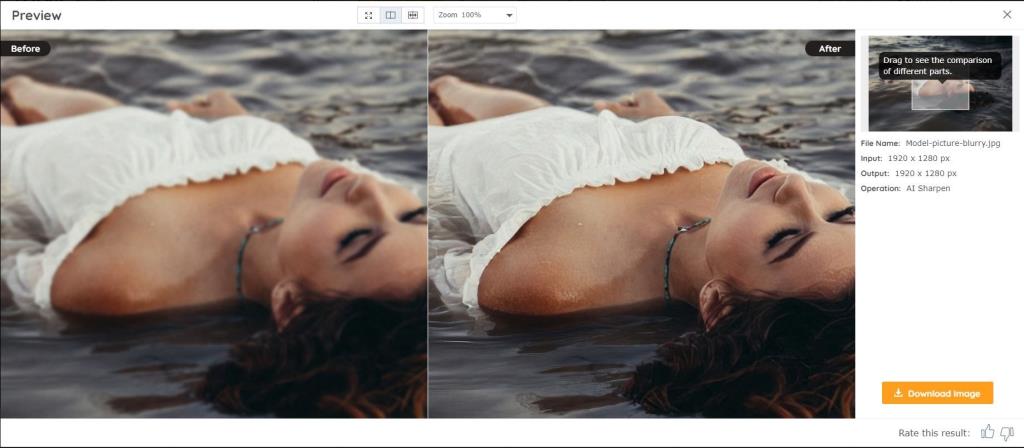
Photopea jest jak internetowa, zmniejszona wersja Photoshopa. Dodatkowo świetnie sprawdza się, jeśli chodzi o wyostrzanie zdjęcia. Wszystko, co musisz zrobić, to przesłać zdjęcie, przejść do Filtrów i sprawdzić wszystkie narzędzia Wyostrzanie .
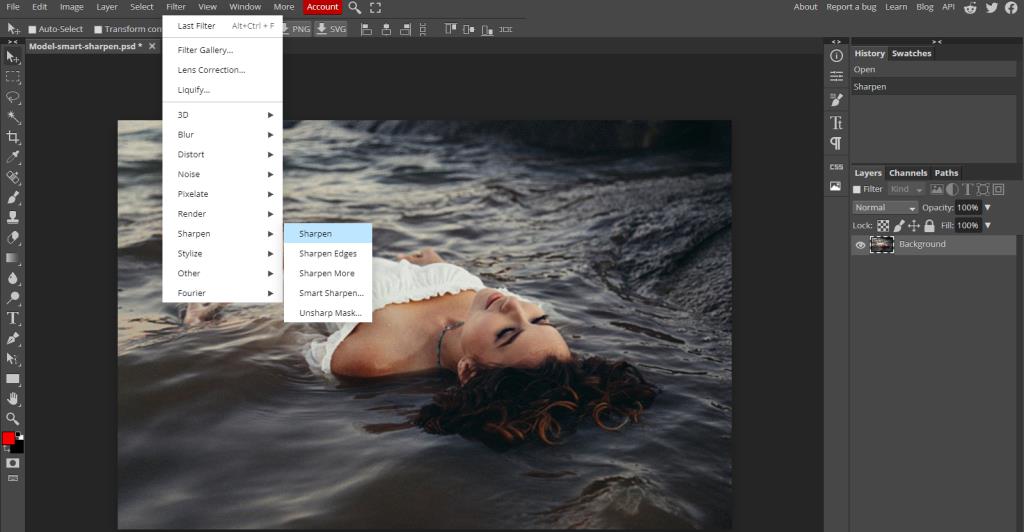
Wyostrz swoje zdjęcia z łatwością
Istnieje nie tylko wiele różnych programów, które umożliwiają usuwanie rozmycia zdjęć, ale także mnóstwo narzędzi online, które pozwolą Ci zrobić to samo za darmo.
Pamiętaj, że Photoshop i GIMP to nie jedyne programy, które pozwalają na rozmycie obrazów, ale są to jedne z najprostszych programów do pracy.